Adobe Flash. Создание аркад, головоломок и других игр с помощью ActionScript - [6]
Панель Info, которую можно выбрать командой Window → Info, необходима для точного размещения объектов на рабочем поле. Выбрав объект, вы можете задать значения его координат (X и Y), а также его ширину и высоту (W и H).
Панель Transform (рис. 1.3) можно выбрать командой Window → Transform. Эта панель позволяет изменять масштаб выделенного объекта и поворачивать его.
Рисунок 1.3. Панель Transform позволяет изменять масштаб выделенного объекта и поворачивать его
Еще одна панель, которую постоянно используют программисты на ActionScript, – Properties (Свойства). Эта панель (рис. 1.4) отображает информацию о выбранном в данный момент объекте: графическом символе, кнопке или клипе. С помощью этой панели вы можете менять различные свойства выбранных объектов. Например, ставить метки выделенным кадрам и присваивать имена клипам. Для того чтобы можно было программно обращаться к клипам, им необходимо присвоить имена.
Панель Properties (Свойства) позволяет присваивать имена (метки) кадрам. Как ни странно, вы можете сделать это в любом слое. Например, вы можете присвоить имя первому кадру, выделив его в верхнем слое, затем присвоить имя второму кадру, выделив его в следующем слое. Неправда ли, сбивает с толку? Я советую помечать все кадры в одном слое (обычно так и делают, называя этот слой, например, «labels»).
Наиболее важным окном после рабочего поля как для программиста на ActionScript, так и для художника-графика, несомненно, является палитра Library (Библиотека). Панель на рис. 1.5 содержит растровое изображение, кнопку, папку, графический символ и клип.
Палитра Library показывает список различных элементов, составляющих ваш ролик. На первый взгляд элементы списка кажутся выбранными наугад. Например, графические образы, которые были нарисованы непосредственно на экране, не отображаются в палитре, даже если они были сгруппированы. Если же вы сохраните их как графический символ, они будут показаны.
Логика здесь такая: библиотека хранит многократно используемые объекты. Любой символ [1] , будь то клип, графический символ или кнопка, могут использоваться в одном или нескольких местах вашего ролика. Однако набор линий и заливок, нарисованных непосредственно на рабочем поле, может применяться только в кадре или наборе кадров на временной шкале.
Включение эталона в библиотеку не означает, что он будет экспортирован вместе с роликом. Например, вы импортируете растровое изображение или звуковой файл, но не помещаете его на рабочее поле. Или же создаете клип и не используете его. В таком случае умная программа не включает этот объект в конечный сжатый swf-файл, что способствует уменьшению размера файла и его быстрой загрузке.
Что делать, если элемент библиотеки не выложен на рабочее поле, а ваша программа его использует? Flash не будет отслеживать это и не включит данный элемент в конечный файл ролика.
Для того чтобы заставить Flash включить в конечный файл кажущийся ему ненужным элемент библиотеки, установите связь с этим элементом в диалоговом окне Symbol Linkage Properties (Свойства связи символа) – см. рис. 1.6. Диалоговое окно можно вызвать из всплывающего меню Options (Параметры), расположенного в правом верхнем углу палитры Library (рис. 1.5).
Рисунок 1.6. В диалоговом окне Symbol Properties можно указать, что объект должен быть включен в библиотеку для последующего экспорта в Action Script
Пункты меню
Выбор пунктов меню столь же богат, как и выбор панелей. Однако регулярно используется лишь небольшая их часть. Программисту на ActionScript, помимо расположения самих пунктов меню, необходимо знать сочетания горячих клавиш для выполнения наиболее часто используемых команд.
Меню FileМеню File (Файл) включает стандартный набор команд, знакомый пользователям Macintosh и Windows. Наряду с командами Open (Открыть), Save (Сохранить) и Save As (Сохранить как) здесь присутствует также команда Import (Импорт), позволяющая импортировать в программу растровые изображения, векторную графику и звуковые файлы.
Наиболее важной в меню File является простая команда Save, которой соответствует сочетание клавиш Command+S (Macintosh) и Ctrl+S (Windows). Советуем вам почаще ее использовать. Если после многочасовой работы без сохранения программа или компьютер дадут сбой, вы пожалеете о том, что не нажимали данное сочетание клавиш каждые пять минут.Совет
К сожалению, Flash время от времени имеет обыкновение давать сбой, что приводит к потере всей вашей работы со времени последнего сохранения. Компания Macromedia регулярно поставляет новые, исправленные и усовершенствованные версии Flash. Обратной стороной такого стремительного развития программы является ее нестабильность. Тем не менее, если вы не будете забывать почаще сохранять вашу работу, возникающие сбои не испортят вам настроения.
В меню File также находятся команды Publish (Публикация) и Publish Settings (Параметры публикации). Подробнее об этих командах вы узнаете в конце данной главы.

Java Enterprise Edition (Java EE) остается одной из ведущих технологий и платформ на основе Java. Данная книга представляет собой логичное пошаговое руководство, в котором подробно описаны многие спецификации и эталонные реализации Java EE 7. Работа с ними продемонстрирована на практических примерах. В этом фундаментальном издании также используется новейшая версия инструмента GlassFish, предназначенного для развертывания и администрирования примеров кода. Книга написана ведущим специалистом по обработке запросов на спецификацию Java EE, членом наблюдательного совета организации Java Community Process (JCP)
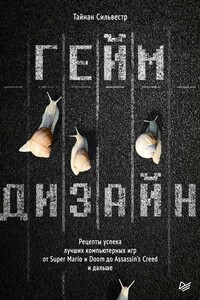
Что такое ГЕЙМДИЗАЙН? Это не код, графика или звук. Это не создание персонажей или раскрашивание игрового поля. Геймдизайн – это симулятор мечты, набор правил, благодаря которым игра оживает. Как создать игру, которую полюбят, от которой не смогут оторваться? Знаменитый геймдизайнер Тайнан Сильвестр на примере кейсов из самых популярных игр рассказывает как объединить эмоции и впечатления, игровую механику и мотивацию игроков. Познакомитесь с принципами дизайна, которыми пользуются ведущие студии мира! Создайте игровую механику, вызывающую эмоции и обеспечивающую разнообразие.

В книге рассказывается история главного героя, который сталкивается с различными проблемами и препятствиями на протяжении всего своего путешествия. По пути он встречает множество второстепенных персонажей, которые играют важные роли в истории. Благодаря опыту главного героя книга исследует такие темы, как любовь, потеря, надежда и стойкость. По мере того, как главный герой преодолевает свои трудности, он усваивает ценные уроки жизни и растет как личность.

В книге рассказывается история главного героя, который сталкивается с различными проблемами и препятствиями на протяжении всего своего путешествия. По пути он встречает множество второстепенных персонажей, которые играют важные роли в истории. Благодаря опыту главного героя книга исследует такие темы, как любовь, потеря, надежда и стойкость. По мере того, как главный герой преодолевает свои трудности, он усваивает ценные уроки жизни и растет как личность.

В книге рассказывается история главного героя, который сталкивается с различными проблемами и препятствиями на протяжении всего своего путешествия. По пути он встречает множество второстепенных персонажей, которые играют важные роли в истории. Благодаря опыту главного героя книга исследует такие темы, как любовь, потеря, надежда и стойкость. По мере того, как главный герой преодолевает свои трудности, он усваивает ценные уроки жизни и растет как личность.

Python - объектно-ориентированный язык сверхвысокого уровня. Python, в отличии от Java, не требует исключительно объектной ориентированности, но классы в Python так просто изучить и так удобно использовать, что даже новые и неискушенные пользователи быстро переходят на ОО-подход.